پیشگفتار
شاید برای همه ما پیش آمده باشد که به دلایل امنیتی یا حریم خصوصی نخواهیم برخی داده های ما را کسی بداند تا شاید مورد بدبرداشت کردن آنان قرار بگیریم، بد برداشت کننده هایی مانند: پیشگویان دروغین، افشا کنندگان راز ها یا حتی خواهر و بردار هایی که از سیستم ما به طور همکارانه بهره برداری می کنند و شاید بخواهند در کار ما کنجکاوی کنند . از شوخی بگذریم این یک خواسته جدی و به حق هست که چیز های شخصی خود را بین خود و خود نگهداریم. گزینه ای در ویندوز ده می باشد که به دیگر کاربران این نرم افزار سطح بالای سیستمی این توانایی را می دهد تا فایل های دیده شده پیشین را به طور همگانی نمایش دهد که این کار می تواند باعث دیده شدن فایل ها و پوشه هایی که ما باز کردیم برای کسی که پس از ما پشت نمایشگر دستگاه می شود، بشود.
راه کار
- برای او که برای ما بود
- ایران؛ کشور هرج و مرج زده رسانه ای
- امنیت حاصل تلاش جمعی است
- تلگرام از واقعیت تا خیال
- اگر امام باقر مسئول الان بود چه می شد؟
برای اینکه رخدادنگار را پاک کنید یا اینکه این ویژگی را از کار بیاندازید تنها با گام های زیر پیش بروید و به راهنمایی هایی که می نویسم خوب توجه کنید
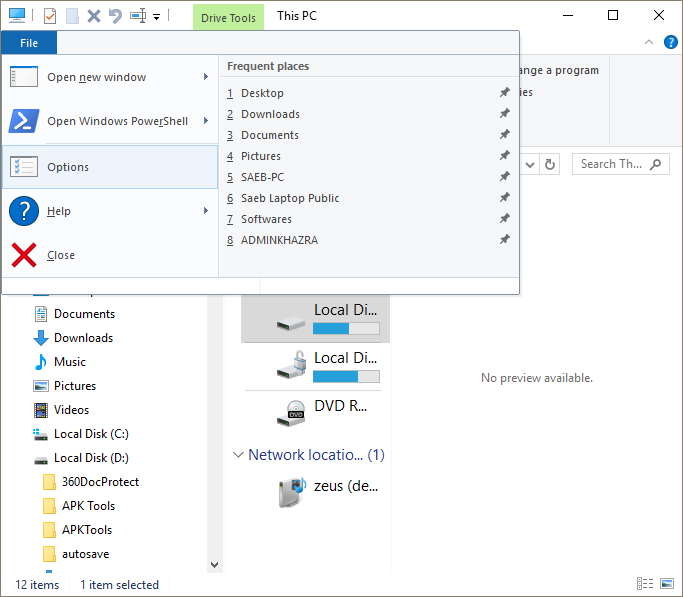
یک پنجره مانند تصویر بالا باز کنید و روی گزینه فایل بزنید تا منو مانند چیزی که در بالا-چپ تصویر می بینید باز شود. در این منو ممکن است گزینه “Option” برای شما “change folder and search options” نمایش داده شود در هر صورت روی آن کلیک کنید تا پنجره پایینی برای شما نمایش داده شود.
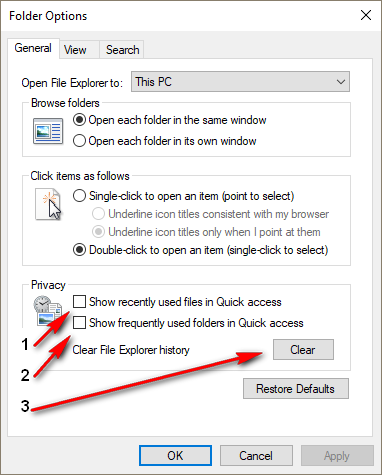
خب در تصویر بالا شما می توانید سه شماره با سه پیکان ببینید که هر کدام به یک گزینه اشاره می کند. من می خواهم درباره هر یک از کاربرد های این سه گزینه برای شما بنویسم. شاید به درد یکی از شما دوستان بخورد.
- نمایش فایل های به تازگی بکار رفته را در بخش Quick access در دسترس می گذارد. اگر نیاز ندارید تیک این گزینه را بردارید
- نمایش پوشه های بسیار بکار رفته را در Quick access در دسترس می گذارد. این پوشه ها، پوشه هایی هستند که شما با آنها بیشتر کار می کنید. اگر نمی خواهید نمایش داده شوند تیک این گزینه را بردارید.
- گزینه پایانی دیگر تیک ندارد بلکه روبروی آن یک دکمه هست با فشردن روی این دکمه تاریخچه های مرورگر فایل شما پاک می شود و دیگر ردپایی از کار هایی که کردید نمی ماند
خب امیدوارم این آموزش به درد شما خورده باشد.